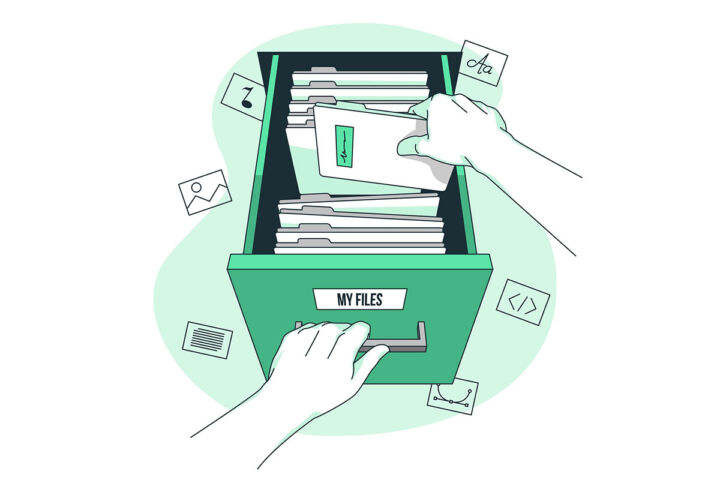- Sisteminiz amaçlandığı gibi çalışmadığında düzeltmek veya istenmeyen değişiklikleri geri almak için Windows'u önceden oluşturulmuş bir Geri Yükleme Noktasına geri döndürebilirsiniz. Geri Yükleme
- Geri yükleme noktaları, Windows ile birlikte gelen Sistem Geri Yükleme yardımcı programının bir parçasıdır.
- Geri yükleme noktaları Sistem Koruması tarafından otomatik olarak oluşturulur, ancak anlık görüntüler manuel olarak kaydedilebilir.
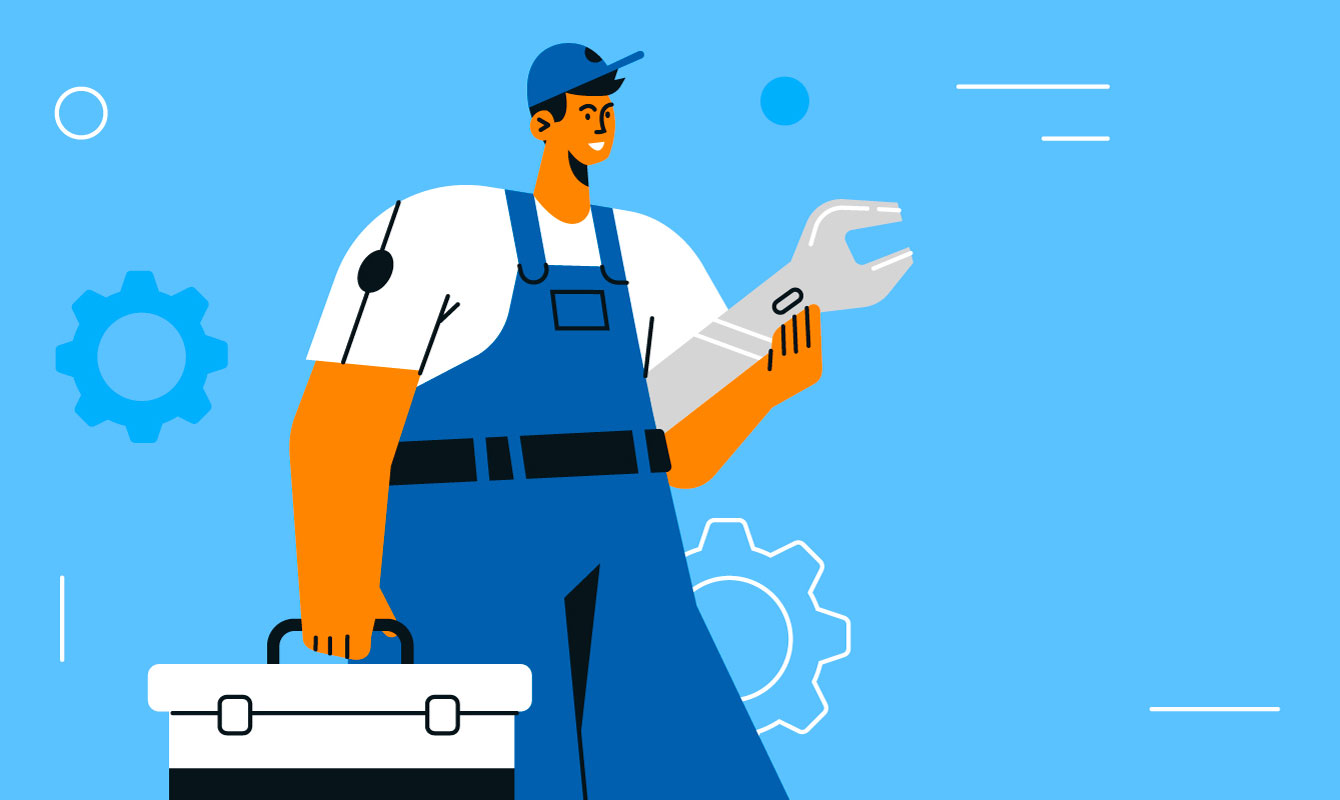
Eğer siz de benim gibi tedbirli biriyseniz, muhtemelen en azından Windows'ta Etkin Sistem Koruması ve önemli dosyalarınızın birkaç anlık görüntüsünü kaydetmek için yeterli disk alanı ayırın.
Belki sen bile manuel bir Geri Yükleme Noktası oluşturdu Bir arkadaşınızın size bahsettiği yeni sürücüyü veya programı yüklemeden önce. Bilgisayarınızın çok iyi çalışmamasının nedeninin yakın zamanda yapılan bir değişiklik olduğundan şüpheleniyorsanız, Windows'u daha eski bir Geri Yükleme Noktasına geri döndürebilirsiniz.
Bu, işlerin yolunda gittiği bir zamana geri dönmek için en hızlı ve en kolay seçenektir (Windows 10 ve 11'de ne kadar sürdüğünü bile test ettik). Eğer takip ederseniz size nasıl yapılacağını göstereceğim.
Kılavuz: Windows'ta Geri Yükleme Noktasına Nasıl Geri Dönülür?
Bu kılavuz yalnızca Windows hala normal şekilde başlatılabiliyorsa çalışır. Eğer değilse, yine de Kurtarma Ortamı yönteminden geri yükleme.
1. Açmak Başlat menüsü ve yazın Geri yükleyin. Aranan sonucu seçin Geri yükleme noktası oluşturma Açmak için.
Yeni bir anlık görüntü oluşturmak değil, sadece geri yüklemek isteseniz bile, işlem aynı yerden yapılır, yani Sistem Geri Yükleme Yardımcı Programı.
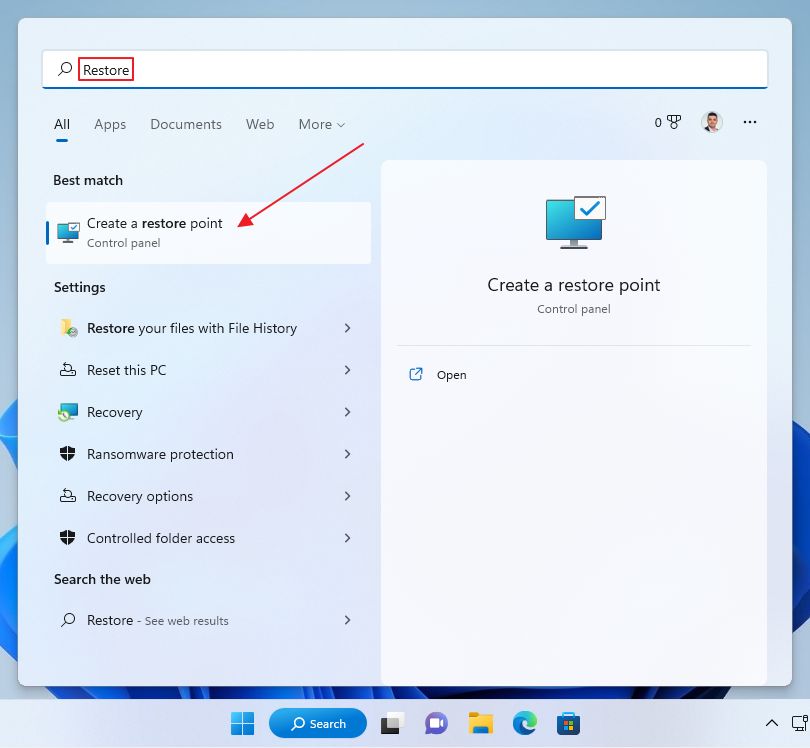
2. Bu sayfada yerel sürücülerinizin ve bölümlerinizin bir listesini ve Açık veya Kapalı olabilen koruma durumlarını göreceksiniz. üzerine tıklayın. Sistem Geri Yükleme... düğmesine basarak geri yükleme sihirbazını başlatın.
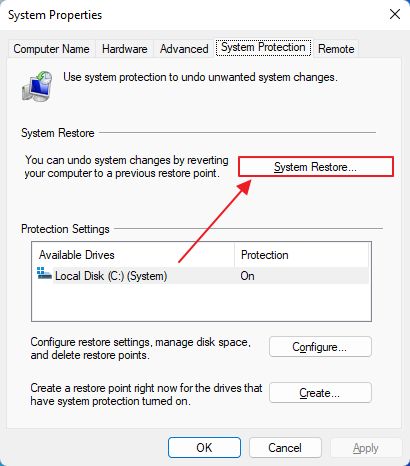
Sistem Koruması etkinleştirilmemişse veya bilerek devre dışı bırakıldı herhangi bir sürücü için Geri Yükleme Noktası kaydedilmemişse, sistemi geri yükleyemezsiniz. Bu durumda, düğme devre dışı görünecektir.
3. Sistem Koruması yeni etkinleştirildiyse, ancak manuel bir geri yükleme noktası oluşturmadıysanız veya Windows bunu sizin için otomatik olarak yapmadıysa, bu mesajı görürsünüz.
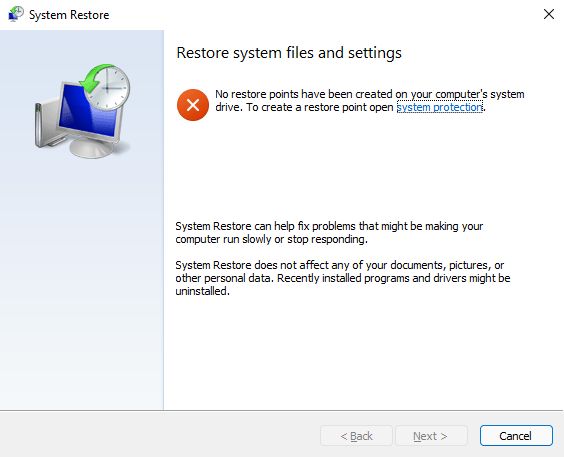
Eğer durum buysa, seçenekleriniz ya bir Tam Windows Sistem Görüntüsü ya da Yedekleme ve Geri Yükleme işlevi dosyaları kurtarmak için.
4. Yerel sürücüde depolanmış en az bir Kurtarma Noktanız varsa, bu pencereyi göreceksiniz. Daha önceki bir geri yükleme noktasını nasıl bulacağınızı merak ediyorsanız Farklı bir geri yükleme noktası seçin radyo düğmesine, ardından ileri düğmesine tıklayın.
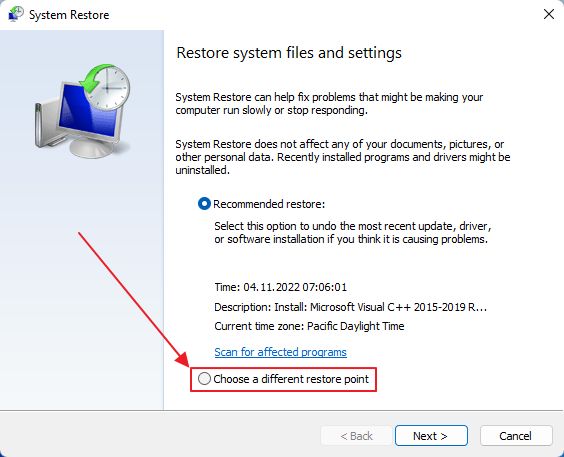
5. Şimdi Windows'u kurtarabileceğiniz mevcut tüm geri yükleme anlık görüntülerinin bir listesini göreceksiniz. Her öğe oluşturulma tarihini, kısa bir açıklamayı ve işlem türünü (yükleme, kaldırma, kurtarma/güncelleme vb.) listeler.
Etkinleştirmek için geri yükleme noktalarından birine tıklayın Sonraki > Düğme.
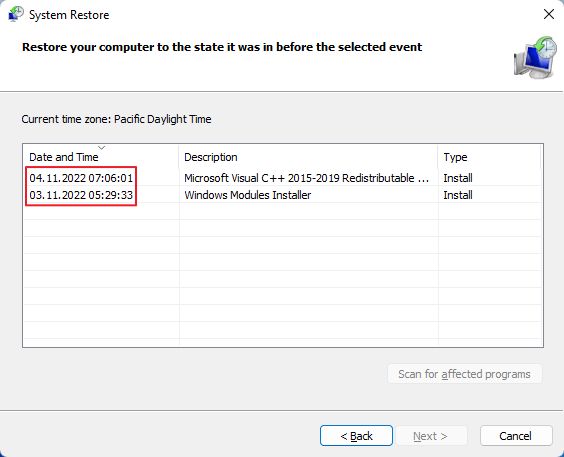
6. Geri yükleme işleminden hangi programların ve sürücülerin etkileneceğini görmek istiyorsanız Etkilenen programları tarayın. İşiniz bittiğinde Kapat düğmesini kullanın.

7. Bir sonraki pencere seçimlerinizin bir özetini gösterecektir: geri yükleme noktası zaman damgası, açıklaması, geri yüklenecek sürücüler. öğesine tıklayın Bitirmek Başlamak için. Sezgisel, değil mi?
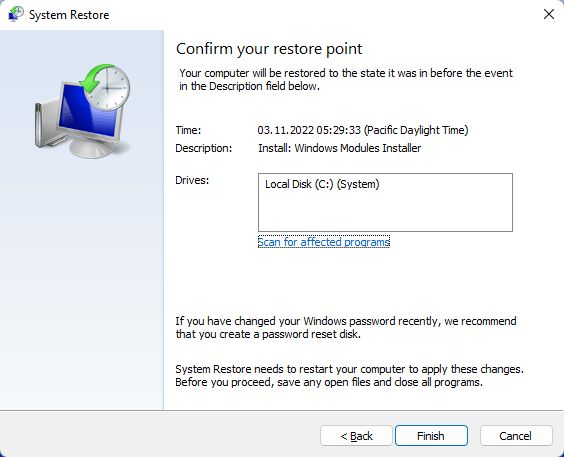
8. O kadar hızlı değil! Sistem Geri Yükleme'nin bir kez başlatıldıktan sonra durdurulamayacağına dair uyarıyı okuyun ve ardından Evet ile onaylayın.
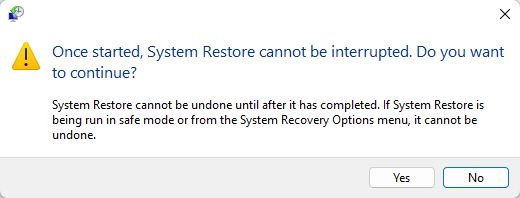
9. Birkaç dakika sonra Sistem Geri Yükleme başarıyla tamamlandı Mesaj. İlk girişten sonra açılır.
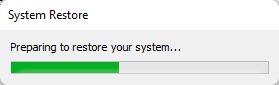
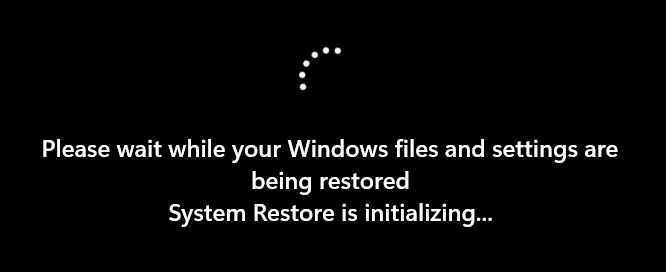
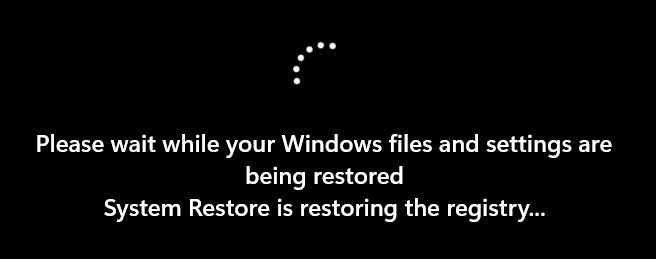
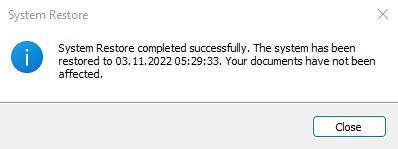
Not: Geri yükleme noktası oluşturulduktan kısa bir süre sonra Windows hesabı parolasını değiştirdiyseniz, geri yükleme tamamlandıktan sonra eski parolayı kullanmanız gerekir. Artık yeni parola ile oturum açamazsınız. Bu yalnızca yerel hesaplar için geçerlidir ve çevrimiçi hesaplar için geçerli değildir. Neyse ki, bir parola sıfırlama diski erişimi yeniden kazanmak için.
10. Merakımdan Sistem Geri Yükleme'yi bir kez daha başlattım ve mevcut Geri Yükleme Noktaları listesini kontrol ettim. Görünüşe göre Windows ben geri yükleme işlemini yapmadan önce otomatik bir Geri Yükleme Noktası oluşturmuş.
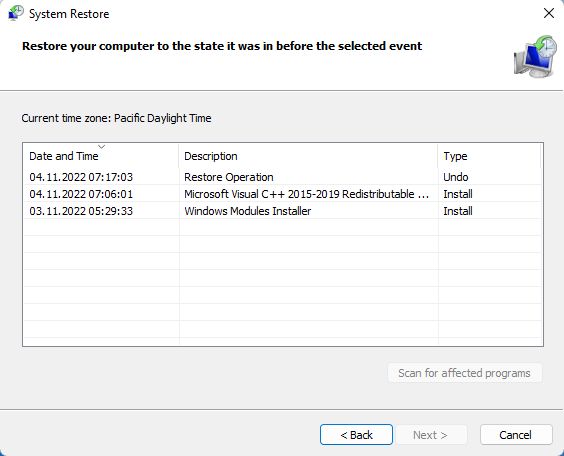
Bu şu anlama gelir bir geri yüklemeyi geri alabilirsiniz Eğer mantıklı geliyorsa. Güzel, değil mi?

Windows'ta Doğrudan Kurtarma Ortamından Bir Geri Yükleme Noktasına Nasıl Geri Dönülür
Daha önce Sistem Geri Yükleme'yi denediniz mi? Ne tür sorunları çözdü ya da çözmedi? Yorumlarda bize bildirin.
Belirli bir dosyayı önceki bir sürüme kurtarmanız gerekiyorsa Dosya Geçmişini kullanın onun yerine.